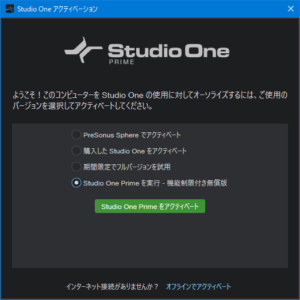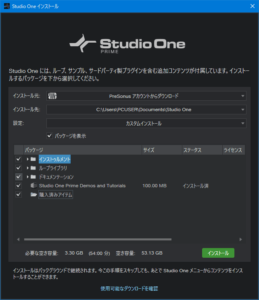無償の音楽制作ソフト Studio One Prime
追記2022/10/1
当記事はStudio One 5の時代の記事です。
Studio One 6のリリースにあたり、第5バージョンのStudio One Primeの配布は終了したもよう。
現在、第6バージョンのStudio One Primeは準備中とのことでした。
近日提供予定となっています。
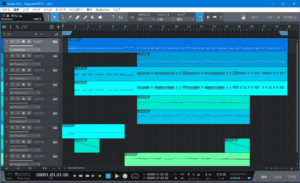 PreSonus(プレソナス)社の「Studio One Prime」は、無償で利用できるのに、なんとトラック数や時間制限がなく、基本的な音楽制作ができる本格的なDAWソフトです。
PreSonus(プレソナス)社の「Studio One Prime」は、無償で利用できるのに、なんとトラック数や時間制限がなく、基本的な音楽制作ができる本格的なDAWソフトです。
※Prime(無償版)は、技術的なサポートが受けられません。
DAW(Digital Audio Workstation)とは、デジタルで音声の録音、編集、ミキシング、編曲など一連の作業が出来るように構成された一体型のシステムのことです。
PreSonus | Studio One Prime – 驚きのフリーDAWソフトウェア – powered by MI7
(公式サイト)
※Studio Oneは、日本で名立たるアーティストも使用している、ちゃんとした音楽制作ソフトです。
実はStudio One 3 Primeの頃から、紹介したかったアプリです。
ちなみに3より前の無償版はStudio One Freeっていう、より直接的な名前だったんですよ。
入手方法
- MyPreSonusアカウントを作成する。
https://my.presonus.com/
※MyPreSonusは英語サイトですが「右上の国旗マーク」で日本語を選択すると部分的に日本語のような表記になります。
作成したアカウントおよびパスワードは紛失なさらないように! - PreSonus Shopへアクセスして、SoftwareからStudio One 5 Primeを選択。
https://shop.presonus.com/
※PreSonus Shopは英語サイトです。 - Studio One 5 Primeの商品ページにて、¥0で「Add to Cart(カートに追加)」をクリックして、In Your Cart(カートの中身)画面で「Proceed to Checkout(チェックアウトする)」をクリック。
- MyPreSonusに再びアクセスし、Products(Myプロダクト)を開くと、先ほど0円で購入したSTUDIO ONE 5 PRIMEが表示されていると思います。
その下のDownload Installer(インストーラーのダウンロード)をクリックすると、インストーラーがダウンロードされます。
ダウンロードが済んだらインストーラーを実行して、セットアップを完了してください。 - Studio Oneを起動したら、メニューバーの「Studio One」から、「Studio One アクティベーション」を開き、「Studio One Primeを実行」を選択してアクティベートします。

- 次にメニューバーの「Studio One」から、「Studio One インストール」を開き、「パッケージを表示」にチェックを付けます。
するとすぐ下にパッケージリストが表示されるので、全部チェックを付けてインストールすればいいと思います。 ※Studio One Primeとしてアクティベーションができていれば無償のパッケージしか表示されないはずです。
※Studio One Primeとしてアクティベーションができていれば無償のパッケージしか表示されないはずです。
これで使う準備ができました。
残念ながら、筆者は詳しい使い方は説明できませんが、「studio one prime 使い方」などでググれば親切な方が使い方を紹介してくれてたりくれてなかったりしますのでよろしくどうぞ。
実際に触ってみた
とりあえずこれを使って、とある筋で有名な曲のイントロ部分を打ち込んでみましたので貼っておきます。
ヘタクソなのはご容赦ください。
音符情報は、筆者がマウスでポチポチ入力したものです。
鳴っている音は、すべてStudio One 5 Prime内の無料のバーチャル音源によるものです。
画面映像は、ゲームバーで録画したものです。
ちなみに、音楽制作ソフトなどを使っていると、音の発生タイミングがズレて感じられることがあると思います。
これは簡単に言うとWindowsの音を鳴らす仕組みによる問題で、一般的なパソコン内蔵のサウンドデバイスでは遅延が発生してしまいます。
パソコンの処理能力の問題もありますが、ASIO(Audio Stream Input Output)ドライバー対応のオーディオインターフェース機器を導入することで、遅延の改善がみられる場合があります。
※弊社では普段取り扱いのない商品です。
また、ASIOドライバーに対応していないサウンドデバイス(例えば一般的なパソコン内蔵のサウンドデバイス)でも、ASIO4ALLというフリーソフトを導入することで遅延の改善がみられることがあります。
ソフトウェアでASIOドライバーを再現する試みです。
詳しくはGoogleなどで検索なさってください。